很多小伙伴在对表格文档进行编辑时经常会需要对表格文档中的数据进行计算或是筛选等操作。有的小伙伴在使用Wps软件对表格文档进行编辑的过程中想要将相同颜色的数据排列在一起,方便我们进行查看,但又不知道该使用什么工具,其实很简单,接下来小编就来和大家分享一下wps excel表格文档设置按颜色排序的方法。
WPS Office 2024 V12.1.0.20784 官方最新正式版
类型:办公软件大小:250MB语言:简体中文时间:2025-04-11查看详情
Microsoft Office 2024专业增强版一键安装永久激活教程(附下载+激活密钥)
类型:其它相关大小:语言:时间:2023-11-08查看详情
WPS表格文档设置按颜色排序的方法
1、第一步,我们先点击打开WPS软件,然后在WPS页面中再点击打开一个需要编辑的表格文档
2、第二步,打开表格文档之后,我们在表格文档的编辑页面中先选中标题行,然后打开数据工具
3、第三步,打开数据工具之后,我们在其子工具栏中找到“筛选”工具,点击打开该工具,给标题行添加上筛选图标
4、第四步,我们点击一个筛选图标,然后在筛选设置弹框中找到“颜色排序”选项,点击打开该选项
5、第五步,打开“颜色排序”选项之后,我们在下拉列表中选择按单元格颜色排序或是按字体颜色排序
6、第六步,选择好排序方式之后,我们在表格文档页面中就能看到所有相同颜色的单元格都排列在一起了
以上就是小编整理总结出的关于WPS Excel表格文档设置按颜色排序的方法,感兴趣的小伙伴快去试试吧。